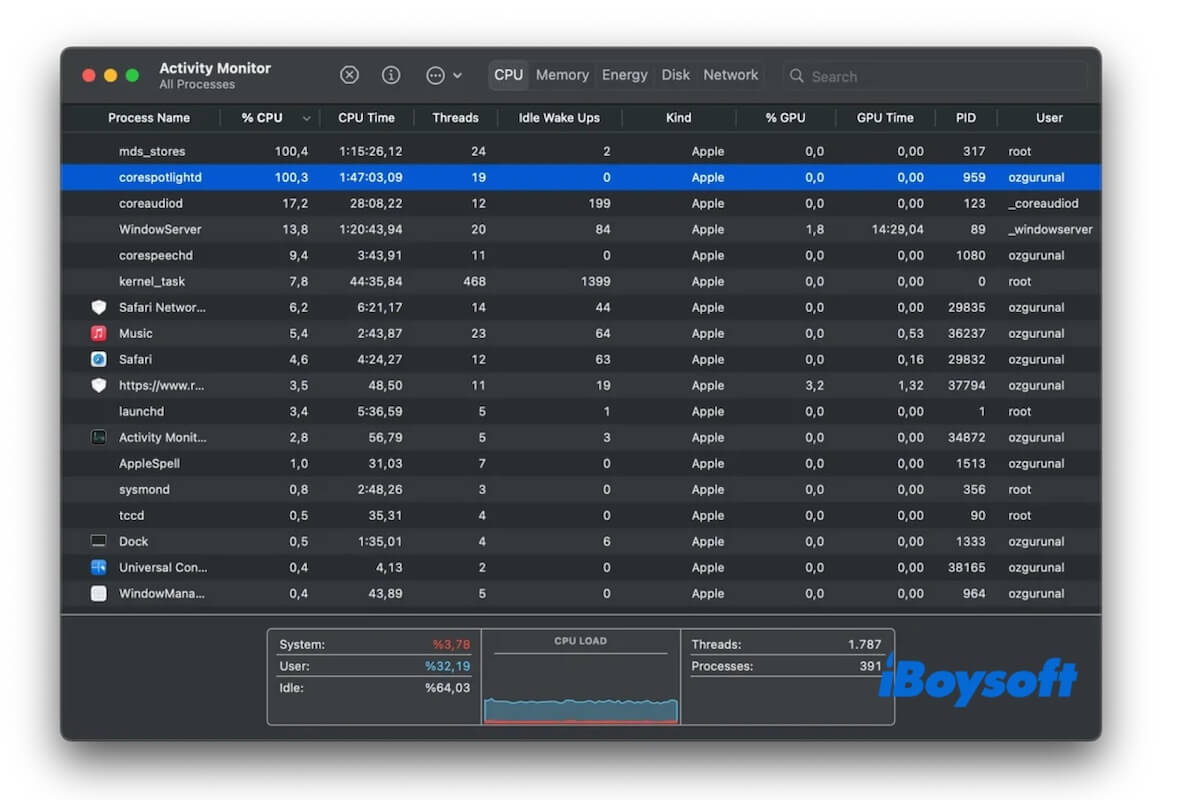Birçok kullanıcı, macOS Sequoia'da devam eden corespotlightd CPU aşırı yükü sorunu yaşıyor. Mac'inizi yavaşlatır, Mac'inizi ve imleci dondurur veya sık sık kernel panic (çökme) tetikler.
Sanırım zaten Activity Monitor'da corespotlightd'yi zorla sonlandırmayı, Spotlight'ı yeniden indexlemeyi ve en son macOS 15.5'e güncellemeyi denediniz. Bu yöntemlerin tümü sadece semptomu tedavi eder, nedeni değil.
Endişelenmeyin. Bir ay süren anket, tekrarlanan testler ve tartışmadan sonra, macOS Sequoia veya öncekilerdeki corespotlightd yüksek CPU sorununu kalıcı olarak çözmek için bir dizi uygulanabilir yöntem geliştirdik. Sorundan kurtulana kadar tek tek izleyin.
Devam eden corespotlightd CPU aşırı yükü sorununu nasıl çözebilirsiniz
Belirli kaynaklara özel erişim gerektiren corespotlightd'nin, kaynak tahsisi sorunları nedeniyle M1 ve M2 MacBook'ta macOS Sequoia'da bu devam eden corespotlightd CPU aşırı yükü sorununun özellikle meydana geldiğini tespit ettik.
Apple'ın corespotlightd için kaynak tahsisi üzerinde bazı ayarlamalar yapmadan önce, bu sorunu çözmek için nispeten uzun vadeli yöntemler aşağıda verilmiştir.
~/Kütüphane/Metadata/Corespotlight klasörünü boşaltın (Hızlı çözüm)
Corespotlightd temel olarak Core Spotlight çerçevesi aracılığıyla arama indexleme verilerini işleyen ana işlemdir.
Activity Monitor'da corespotlightd işlemi yüksek CPU tüketirken, Corespotlight klasörünün boyutunun da büyüdüğünü gözlemledik. Corespotlight klasörü, Mail, Notlar, Mesajlar gibi uygulamalar aracılığıyla endekslenen öğeler için Core Spotlight çerçevesini kullanan uygulamalar tarafından saklanan Spotlight meta verilerini depolar.
Otomatik olarak eklenen metaverileri Corespotlight klasöründen temizlemek, yüksek CPU'nun aşırı yükünü azaltmanın hemen bir çözümüdür ve Mac'in performansını hızla artırır.
Not: Corespotlight klasörünün içeriğini ve SpotlightKnowledgeEvents alt klasörünü sadece silin, klasörleri değil.
- Finder'ı açın ve üstteki Finder menü çubuğuna gidin.
- Git > Klasöre Git'e tıklayın ve arama kutusuna ~/library/metadata/Corespotlight yazın.
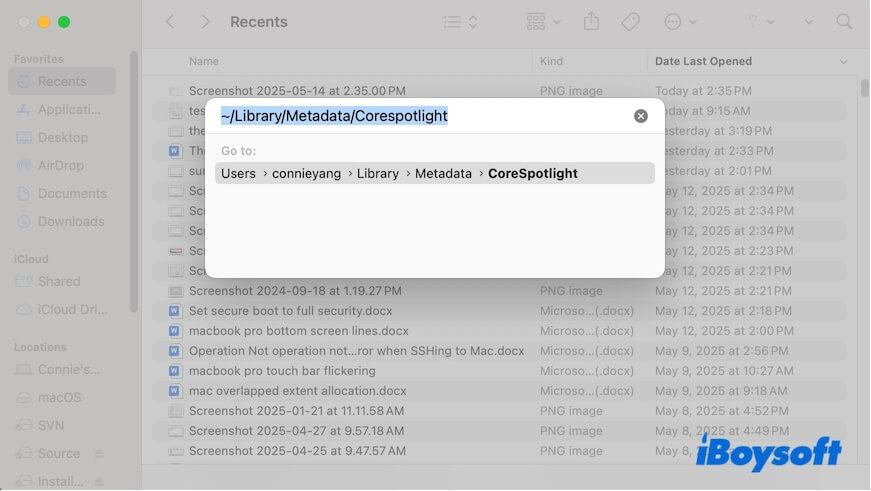
- ~/library/metadata/Corespotlight klasöründeki tüm dosyaları silin.
Dikkat: index.spotlightV3, Priority ve SpotlightKnowledge klasörlerini doğrudan silmeyin. Bunun yerine, üç klasörü açın ve içlerindeki içeriği silin.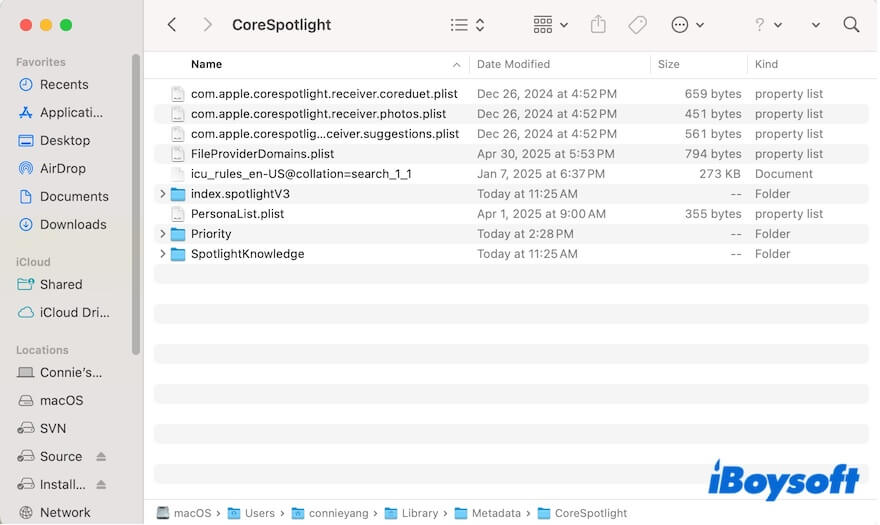
Bundan sonra, Aktivite İzleyici'de corespotlightd sürecinin CPU ve bellek kullanımının önemli ölçüde azaldığını göreceksiniz.
Sorununuz çözüldüyse, çözümü daha fazla kişiye anlatın.
Spotlight'ın Time Machine yedek sürücüsünü dizine koymasını engelle (Kalıcı çözüm)
Spotlight dizine koyma işlemi her Time Machine yedekleme oturumundan sonra tetiklenir. Otomatik Time Machine yedeklemeyi açtıysanız, Spotlight, her yedekleme tamamlandıktan sonra diskinizi dizine koyacaktır. Bu durum, corespotlightd gibi Spotlight diziniyle ilgili işlemlerin yükünü artırır ve devam eden corespotlightd CPU aşırı yük sorununa neden olur.
Bu nedenle, Spotlight'ın Time Machine yedek sürücünüzü dizine koymasını engelleyin ve Spotlight'ı Spotlight Gizliliği'nde birimler ekleyip çıkararak yeniden dizine koymak yerine, Spotlight'ın bu sürücüleri dizine koymaya ihtiyacı olabileceğini unutmayın.
Spotlight'ın Time Machine yedek sürücüsünü dizine koymasını engellemek için şunları izleyin:
- Apple menüsüne gidin > Sistem Ayarları > Siri ve Spotlight.
- Aşağı kaydırarak Spotlight Gizliliği'ni bulun ve açın.
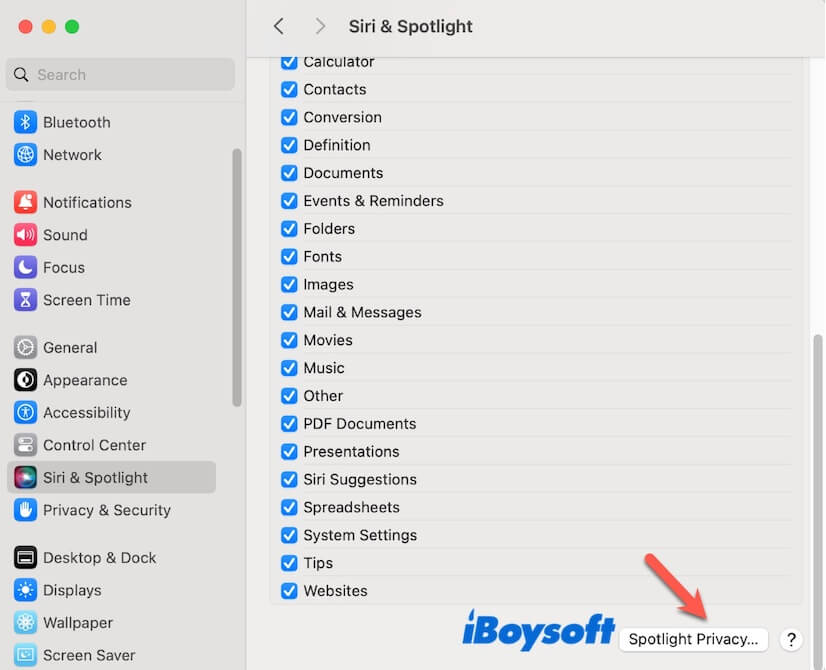
- Ekle (+) düğmesine tıklayarak Time Machine yedek sürücüsünü listeye ekleyin.
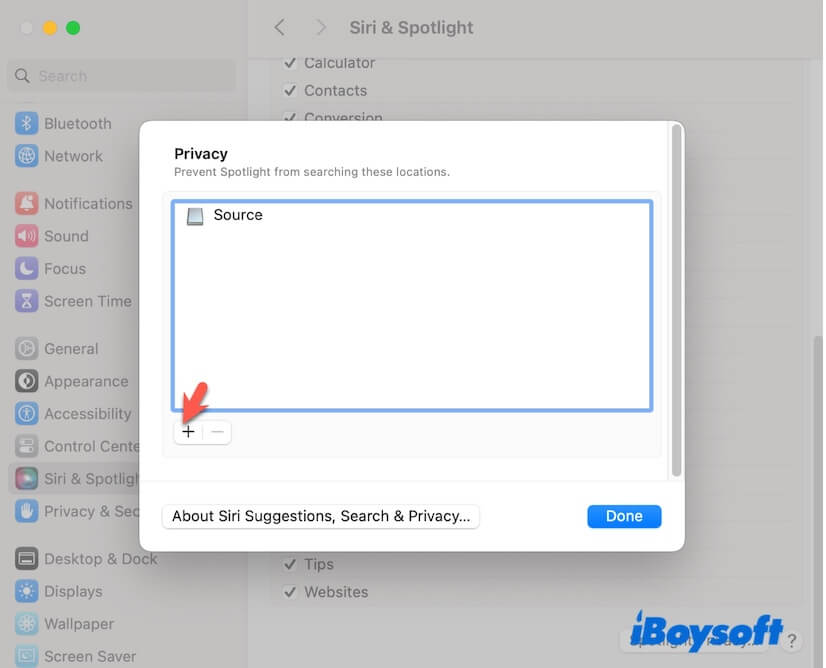
- Tamam'a tıklayın.
Sistem önbelleğini temizle
Birçok kullanıcı, macOS 15.2'den macOS 15.5'e yükseltme yaptıktan sonra corespotlightd 'nin CPU kullanımının %100'ün üzerine çıktığını bildiriyor. Bu genellikle macOS yükseltmesinin büyük miktarda sistem önbelleği ve geçici dosya oluşturması nedeniyle olur.
Bu sistem önbelleğinden herhangi biri bozulmuşsa, Spotlight ile ilgili işlemlerin, corespotlightd gibi, askıya alınmasına veya yavaşlamasına yol açabilir ve doğal olarak gereksiz CPU kaynakları tüketir.
Bu nedenle, macOS güncellemesinden sonra özellikle sistem önbelleğini düzenli olarak temizlemenizi öneririz. Sistem önbellek dosyaları ~/Library/Caches, /System/Library/Caches ve /Library/Caches klasörlerine dağılmıştır. Finder > Git > Klasöre Git'i kullanarak bunların içindeki içeriği bulup silebilirsiniz.
Aslında, Mac'iniz çeşitli türde gereksiz dosyaları dağıtır ve bunlar Mac'inizin yavaşlamasına neden olabilir. Mac gibi bir Mac temizleyici kullanabilirsiniz iBoysoft DiskGeeker için Mac'inizi optimize etmek. Bu araç, kullanıcı önbellek dosyaları, çöp, kullanıcı günlük dosyaları ve diğer gereksiz dosyaları Mac'inizde tek tıklamayla silmek için arar ve size Mac'inizi her zaman en iyi performansta tutar.
- İBoysoft DiskGeeker'ı ücretsiz indirin, kurun ve açın.
- Kullanıcı veri birimini seçin (Macintosh HD - Veri veya macOS - Veri) ve Temizleme Yap'a tıklayın.

- Taramadan sonra istenmeyen dosyaları seçin ve Mac'inizden doğrudan kaldırmak için Temizle'ye tıklayın.

Bundan sonra, macOS Sequoia'da corespotlightd yüksek CPU kullanımının devam edip etmediğini kontrol edin.
Bu Mac temizleyiciyi diğer insanlarla paylaşarak daha fazla kişinin Mac'lerinde daha iyi performans deneyimlemesine izin verin.
Tüm Spotlight ile ilgili süreçleri zorla kapatın ve Spotlight .plist dosyasını silin
Bazı kullanıcılar Aktivite Gösterici'de corespotlightd'yi sonlandırmanın bir şeyi değiştirmediğini söylüyor. Özellikle, corespotlightd sürecinin yanı sıra mds, mdworker ve mds_stores da Spotlight araması ile ilgilidir.
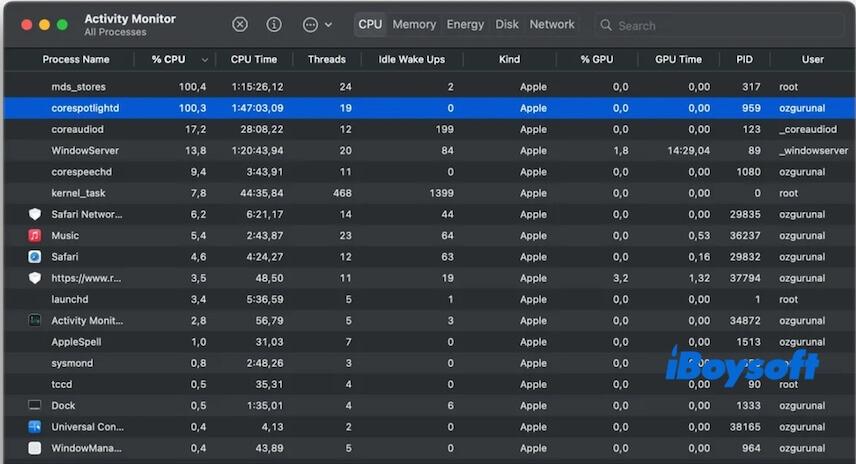
Bu Spotlight ile ilgili tüm süreçleri zorla sonlandırmalı ve ayrıca Spotlight .plist dosyasını silmelisiniz Spotlight'ı yenilemek için. Bu, sürekli aşırı corespotlightd CPU kullanımını azaltmak için bir kurtarıcıdır.
İşte yapmanız gerekenler:
- Aktivite Gösterici'ni açın ve corespotlightd, mds, mdworker ve md_stores'un hepsini sırayla zorla sonlandırın.
- Finder'ı açın, üst menü çubuğuna gidin ve Git > Klasöre Git'e tıklayın.
- ~/Library/Preferences/com.apple.Spotlight.plist yazın ve Spotlight .plist dosyasını bulun.
- Dosyayı Çöp'e taşıyın.
Bir yeniden başlatma veya Mac'inize yeniden oturum açma sonrası, Spotlight yenilenecek. corespotlightd CPU kullanımı da azalacaktır.
Pages veya diğer şüpheli uygulamaları kapatın
Büyük Pages belgelerini aramak için Spotlight'ı kullanırken, corespotlightd CPU'nun yüksek olduğunu test ettik ve bulduk.
Gerçek şu ki, Spotlight bazı Pages dosyalarını dizinlerken çeşitli mdworker işlemleri büyük miktarda veri yazıyorlar corespotlight meta veri klasörlerine.
Spotlight'ın büyük Pages belgelerini nasıl işlediğinde bazı sorunlar olduğunu düşünüyoruz. Bu yüzden Pages'i kapatmayı deneyebilir ve bir süre bekleyebilirsiniz, böylece corespotlightd CPU kullanımının azaldığını doğrulayabilirsiniz.
Tabii ki, Pages sorun çıkaran tek uygulama değil. Eğer corespotlightd CPU yüksek kullanımı başka bir uygulamayı çalıştırdıktan sonra oluşuyorsa, o uygulamayı kapatın.
Spotlight dizinini kapatın ve sonra açın
Spotlight dizinini tekrar etkinleştirmek CPU kullanımını azaltmak veya hataları gidermek için faydalıdır. Eğer bu çözümü denediniz fakat işe yaramadıysa, bu adımı atlayın. Eğer denemediyseniz, bazı kullanıcılar corespotlightd'in yüksek CPU kullanımını bu şekilde düzelttiğini belirtiyor.
- Terminal'i Launchpad > Diğer'den açın.
- Aşağıdaki komutu girin. Bu, ana sistem biriminde Spotlight dizinini devre dışı bırakmak için. sudo mdutil -i off /
- Eğer istenirse admin şifrenizi girin.
- Bir süre bekleyin ve sonra aşağıdaki komutu girerek tekrar aktif hale getirin. sudo mdutil -i on /
Spotlight dizininizi silin
Spotlight dizinini silmek, Spotlight'ın dosyaları aramak için kullandığı mevcut dizin verilerini siler, fakat macOS bunun ardından otomatik olarak dizini yeniden oluşturur.
Bu, devam eden corespotlightd CPU aşırı yük sorununa neden olan büyük indeks verilerini temizleyebilir.
- Terminal'i Launchpad > Diğer'den açın.
- Terminal penceresine aşağıdaki komutu girin. sudo mdutil -E /
Eğer bu yazı, sizin için macOS Sequoia'da corespotlightd'in yüksek CPU sorununu çözmeye yardımcı olduysa, daha fazla kişiyle paylaşın.